آیا هسته اوبونتو خود را ارتقا داده اید، فقط متوجه شده اید که باعث ایجاد مشکل می شود؟ با استفاده از این راهنما، یاد بگیرید که چگونه هسته را در اوبونتو کاهش دهید.
هسته یکی از مهم ترین بخش های سیستم عامل شماست. بدون آن، سخت افزار و نرم افزار شما نمی توانند با هم ارتباط برقرار کنند و کامپیوتر شما فقط یک جعبه گران قیمت خواهد بود.
اگر از یک سیستم لینوکس مانند اوبونتو استفاده می کنید، هسته دائما در حال به روز رسانی و بهبود است. به همین دلیل بهتر است سعی کنید کرنل را تا حد امکان به روز نگه دارید تا خطر نقص امنیتی کاهش یابد. با این حال، ممکن است متوجه شوید که ارتقاء به آخرین هسته اوبونتو باعث می شود که همه چیز در سیستم شما اشتباه پیش برود.
اگر این اتفاق افتاد، نترسید – به راحتی می توانید همه چیز را تغییر دهید. در اینجا نحوه کاهش رتبه هسته در اوبونتو آورده شده است.
کرنل چیست؟
هسته هسته سیستم عامل شماست. این راه حلی است که به نرم افزار و برنامه های کاربردی شما اجازه می دهد تا با سخت افزار رایانه شما صحبت کنند. هسته شما مسئول برخی از فرآیندهای حیاتی، از جمله مدیریت حافظه سیستم شما و اعطای دسترسی فرآیندها به CPU است. همه سیستم عامل های مدرن (از جمله ویندوز، لینوکس و macOS) از یک هسته استفاده می کنند تا به سخت افزار و نرم افزار شما اجازه دهند با هم کار کنند.
مانند تقریباً تمام نرم افزارهای رایانه ای، هسته شما دائماً در حال به روز رسانی و بهبود است. هنگامی که نقص ها یا آسیب پذیری های امنیتی کشف می شوند، نسخه های جدیدتر هسته منتشر می شوند تا سعی در رفع این مشکلات داشته باشند. به همین دلیل است که مرتباً هسته خود را به روز نگه دارید، راه خوبی برای اجرای روان و ایمن سیستم شما است.
با این حال، گاهی اوقات، زمانی که نسخه قبلی به خوبی اجرا می شد، ممکن است آخرین به روز رسانی به هسته شما مشکلاتی ایجاد کند. اگر اینطور است، احتمالاً می خواهید هسته را پایین بیاورید تا رایانه شما به خوبی کار کند.
چگونه به یک هسته قدیمی در اوبونتو بوت شویم
اوبونتو یک ویژگی مفید دارد که اگر هسته خود را به روز کنید و همه چیز به اشتباه پیش می رود، می تواند نجات دهنده واقعی باشد. با دسترسی به منوی GRUB وقتی در اوبونتو بوت میشوید، میتوانید به جای استفاده از هستهای که بهتازگی بهروزرسانی کردهاید، با استفاده از هستهای که قبلاً نصب کردهاید، راهاندازی کنید.
این به شما این امکان را می دهد که هسته به روز شده را در صورت ایجاد مشکل حذف کنید تا بتوانید به طور معمول بدون نیاز به انتخاب هسته دیگری بوت شوید.
برای بوت شدن در یک هسته قدیمی در اوبونتو:
- سیستم اوبونتو خود را مجددا راه اندازی یا راه اندازی کنید.
- به محض شروع فرآیند راه اندازی، نگه دارید خروج اگر سیستم شما با استفاده از UEFI یا بوت می شود تغییر مکان اگر با استفاده از بایوس بوت می شوید. اگر مطمئن نیستید، هر دو روش را امتحان کنید تا زمانی که متوجه شوید کدام یک جواب می دهد.
- اگر این کار را به درستی انجام داده باشید، منوی GRUB ظاهر می شود. استفاده کنید فلش رو به پایین کلید برای انتخاب گزینه های پیشرفته برای اوبونتو.
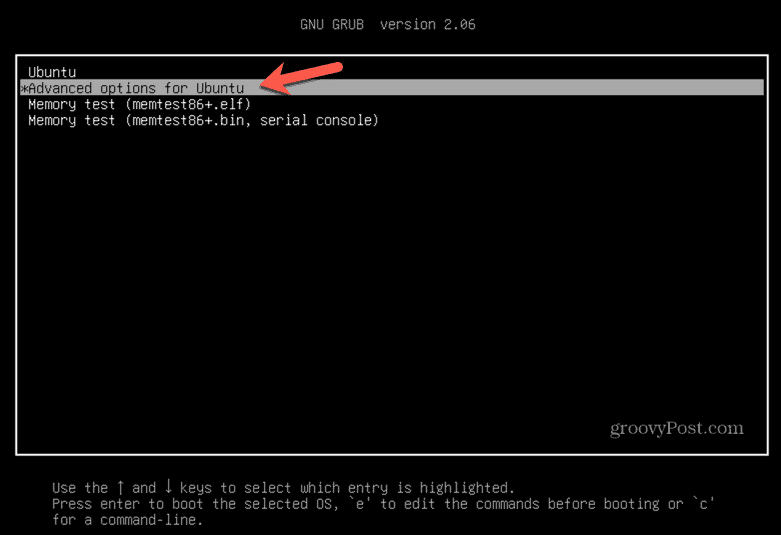
- مطبوعات وارد.
- هسته ای را که می خواهید استفاده کنید انتخاب کنید. هرچه شماره نسخه کمتر باشد، هسته قدیمیتر است، بنابراین اگر هستهای که اخیراً بهروزرسانی شده است باعث ایجاد مشکل میشود، نسخهای را انتخاب کنید که بالاترین شماره نسخه را نداشته باشد.

- مطبوعات وارد و اوبونتو با استفاده از هسته انتخاب شده بوت می شود.
نحوه حذف کرنل در اوبونتو
هنگامی که با استفاده از یک هسته قدیمی بوت شدید، می توانید هسته به روز شده ای را که باعث ایجاد مشکلات شده است را حذف کنید. انجام این کار به این معنی است که دفعه بعد که بوت میکنید، اوبونتو به جای آن از یک هسته قبلی استفاده میکند. این باید هر گونه مشکلی را که هسته ارتقا یافته ایجاد می کرد حذف کند. برای حذف یک هسته خاص، ابتدا باید نام دقیق آن را پیدا کنید.
برای حذف یک هسته در اوبونتو:
- a را باز کنید پایانه پنجره
- دستور زیر را وارد کنید تا تصاویر لینوکس نصب شده در رایانه خود را فهرست کنید:
dpkg –list|grep linux-image
- مطبوعات وارد.
- نام دقیق هسته ای را که می خواهید حذف کنید یادداشت کنید.

- دستور زیر را برای لیست کردن هدرهای لینوکس وارد کنید، زیرا باید هدر هسته را نیز حذف کنید:
dpkg -list|grep linux-header
- Enter را فشار دهید.
- هدر لینوکس را که می خواهید حذف کنید یادداشت کنید.

- دستور زیر را وارد کنید تا تصویر لینوکس حذف شود و جایگزین شود linux-image-unsigned-6.1.1-0601010-generic با نام تصویر لینوکس که در مرحله 4 کپی کردید:
sudo apt-get purge linux-image-unsigned-6.1.1-0601010-generic
- مطبوعات وارد.
- تأیید کنید که بسته صحیح در لیست حذف شده است و کلیک کنید Y.

- هسته حذف خواهد شد.
- برای حذف هدر هسته لینوکس، دستور زیر را وارد کنید و جایگزین کنید linux-headers-6.1.1-060101-generic با نامی که در مرحله 6 کپی کردید:
sudo apt-get purge linux-headers-6.1.1-060101-generic
- مطبوعات وارد.
- هدر لینوکس شما باید حذف شود.
- میتوانید با فهرست کردن دوباره هستههای نصبشده با دستور زیر، موفقیت خود را بررسی کنید:
dpkg –list|grep linux-image
- مطبوعات وارد.
- هسته ای که حذف کردید دیگر نباید لیست شود.
چگونه هسته را در اوبونتو با استفاده از ابزار رابط کاربری گرافیکی کاهش دهیم
اگر ترجیح میدهید، میتوانید از یک ابزار رابط کاربری گرافیکی برای نصب، ارتقا و تنزل کرنل لینوکس خود استفاده کنید. این اوکو ابزار از لحاظ تاریخی انتخاب خوبی بوده است، اما این اکنون یک برنامه پولی است، بنابراین ما آن را توصیه نمی کنیم.
در عوض، یک چنگال از Ukuu به نام وجود دارد خط اصلی که همین کار را به صورت رایگان انجام می دهد، بنابراین این همان چیزی است که ما در این مثال استفاده خواهیم کرد.
برای کاهش رتبه هسته در اوبونتو با استفاده از Mainline:
- a را باز کنید پایانه
- برای نصب mainline دستورات زیر را وارد کنید:
sudo apt-add-repository -y ppa:cappelikan/ppa sudo apt update sudo apt install mainline
- پس از نصب برنامه، آن را اجرا کنید Ukuu Mainline Kernel Installer برنامه
- شما باید هسته در حال اجرا را در لیست مشاهده کنید.
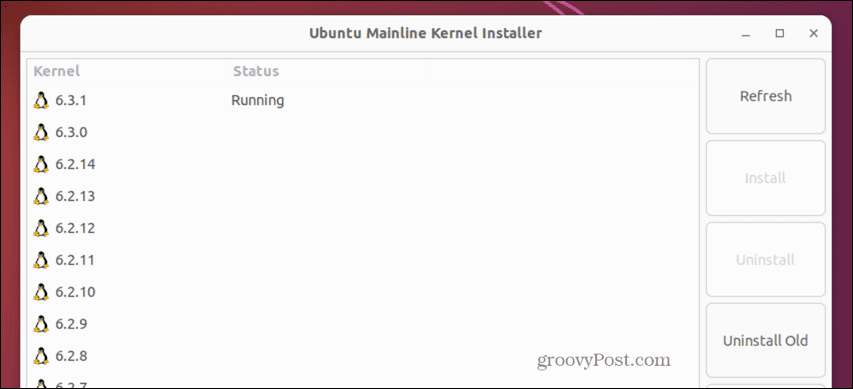
- نسخه قبلی هسته لینوکس را انتخاب کرده و کلیک کنید نصب.

- منتظر بمانید تا مراحل نصب کامل شود.
- کامپیوتر خود را مجددا راه اندازی کنید و با دنبال کردن مراحل بخش اول این مقاله، این نسخه قبلی هسته را بوت کنید.
- پس از راه اندازی مجدد رایانه، آن را اجرا کنید Ukuu Mainline Kernel Installer از نو.
- اکنون باید ببینید که هسته کاهش یافته را اجرا می کنید – هسته نصب شده ای را که می خواهید حذف کنید انتخاب کنید و کلیک کنید حذف نصب کنید.

- هسته انتخاب شده حذف خواهد شد. با راه اندازی مجدد، کامپیوتر شما با استفاده از هسته کاهش یافته بوت می شود.
سیستم اوبونتو خود را بهبود بخشید
دانستن چگونگی تنزل رتبه هسته در اوبونتو میتواند راه مفیدی برای برداشتن یک گام به عقب باشد، اگر آخرین ارتقای شما باعث ایجاد مشکل میشود. به یاد داشته باشید که همیشه بهتر است از یک نسخه جدیدتر هسته استفاده کنید، زیرا نسخه های قدیمی تر ممکن است نقص هایی داشته باشند که در نسخه های بعدی وصله شده اند. اما اگر جدیدترین هسته برای شما کار نمی کند، کاهش رتبه ممکن است بتواند مشکلات شما را برطرف کند.
به عنوان یک کاربر اوبونتو، چیزهای مفید دیگری وجود دارد که باید بدانید. اگر برای کار به آن نیاز دارید، میتوانید نحوه نصب Microsoft Teams را در اوبونتو بیاموزید. می توانید یاد بگیرید که چگونه پس زمینه تصویر زمینه را در اوبونتو تغییر دهید تا دسکتاپ خود را شخصی کنید. و حتی اگر میخواهید از هر دو سیستم عامل استفاده کنید، میتوانید اوبونتو را بهعنوان یک بوت دوگانه با ویندوز نصب کنید.

سایت محتوا مارکتینگ
برای دیدن مطالب آموزشی بیشتر در زمینه سخت افزار و نرم افزار اینجا کلیک کنید!

